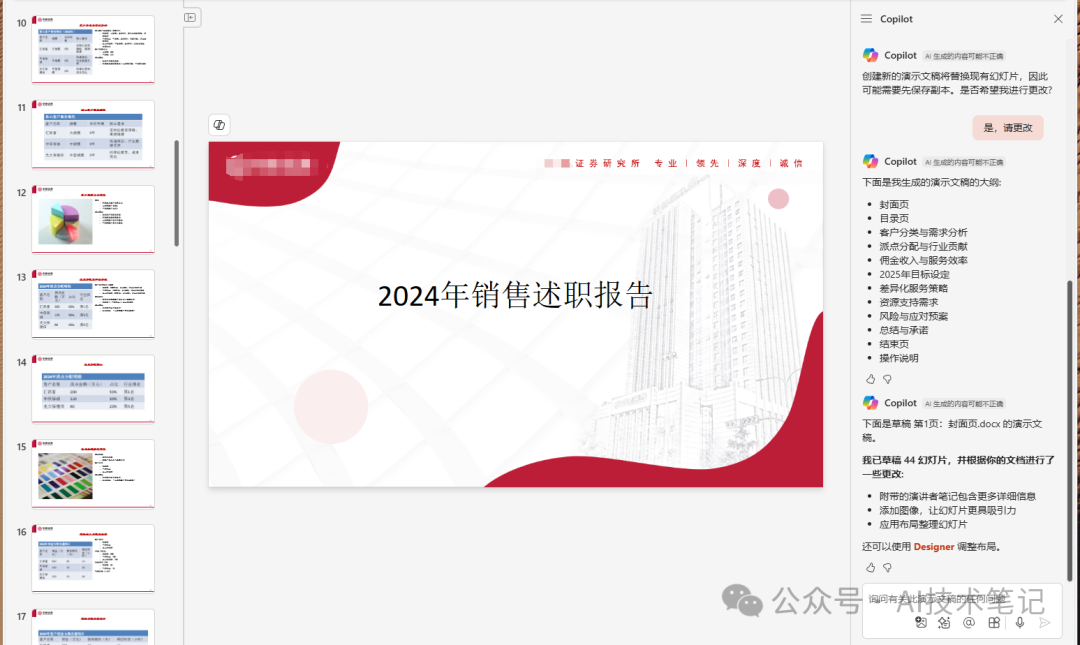在 Jenkins 上查看 JUnit 报告通常有以下几个步骤:
-
构建结果页面: 首先,确保你的 Jenkins 构建已经执行完毕,并且成功生成了 JUnit 报告。前往 Jenkins 主页面,点击进入相应的项目或流水线。
-
构建记录: 选择你想查看的特定构建记录。例如,如果你想查看最近的一次构建的结果,点击 "Last Successful Build" 或者 "Last Build" 标签。

-
Test Results: 在构建记录的页面上,如果构建过程中生成了 JUnit 测试报告,通常会有一个 "Test Result" 或者 "Test Report" 的链接。点击这个链接,你将被导向到一个详细的测试结果页面。

-
浏览测试详细信息: 在测试结果页面,你可以查看所有测试的概要,包括通过的测试、失败的测试和跳过的测试。每个测试类和测试方法通常都有链接,你可以点击进入查看更详细的错误信息和堆栈追踪。

-
查看历史趋势: 一些 Jenkins 设置还支持查看测试结果的历史趋势,从而可以观察项目随时间的变化情况,例如测试覆盖率的提升或下降。
如果你在构建记录页面没有看到 "Test Result" 或 "Test Report" 链接,可能是因为:
- 测试报告没有正确生成或保存。
- 构建脚本中没有设定 JUnit 报告的生成或路径未正确指定。
- Jenkins 未安装或未正确配置相关的插件(比如 JUnit 插件)。
检查你的 Jenkinsfile 是否正确配置了测试报告的生成,确保使用了例如 junit 步骤进行报告的存档。例如:
junit testResults: '**/target/surefire-reports/TEST-*.xml'只要确保这些配置正确,JUnit 报告应该在 Jenkins UI 中可见。如果有需要,可以检查 Jenkins 的系统日志或联系你的 Jenkins 管理员寻求帮助。